Molti utenti, nei forum HP, stanno segnalando di riscontrare errori di sistema dopo aver applicato degli aggiornamenti in Windows 10. Vediamo i dettagli e come risolvere.
Windows Defender e aggiornamenti HP
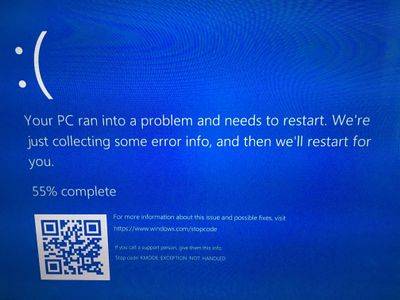
Molti utenti dopo aver installato alcuni aggiornamenti da Windows Update, hanno visto il proprio sistema andare in crash con l’errore:
Questo tipo di errore è riferito ad un’eccezzione generata da un software a livello kernel che non è stato gestito dal sistema.
Secondo HP il problema potrebbe esser collegato con alcuni recenti aggiornamenti di Windows Defender che avrebbero qualche problema con alcuni aggiornamenti HP.
Le soluzioni?
Attualmente le soluzioni, come suggerito dal supporto HP, possono essere due:
- ripristinare il sistema ad una data antecedente il problema, quindi a prima dell’aggiornamento
- disabilitare la protezione di Windows Defender in attesa di un FIX, installando temporaneamente un altro antivirus
Per il primo punto è necessario usare l’utilità Ripristino Configurazione di Sistema, per aprirlo premere i pulsanti WIN + R e digitare
rstrui.exe
ora seguire le istruzioni a video per applicare un punto di ripristino antecedente il problema.
HP consiglia di posticipare o sospendere gli aggiornamenti in Windows Update.
La seconda soluzione, invece, prevede di disabilitare Windows Defender. Per farlo procedere come segue:
premere i pulsanti WIN + R e digitare “regedit“, ora recarsi nel seguente percorso:
HKEY_LOCAL_MACHINE\SOFTWARE\Policies\Microsoft\Windows Defender
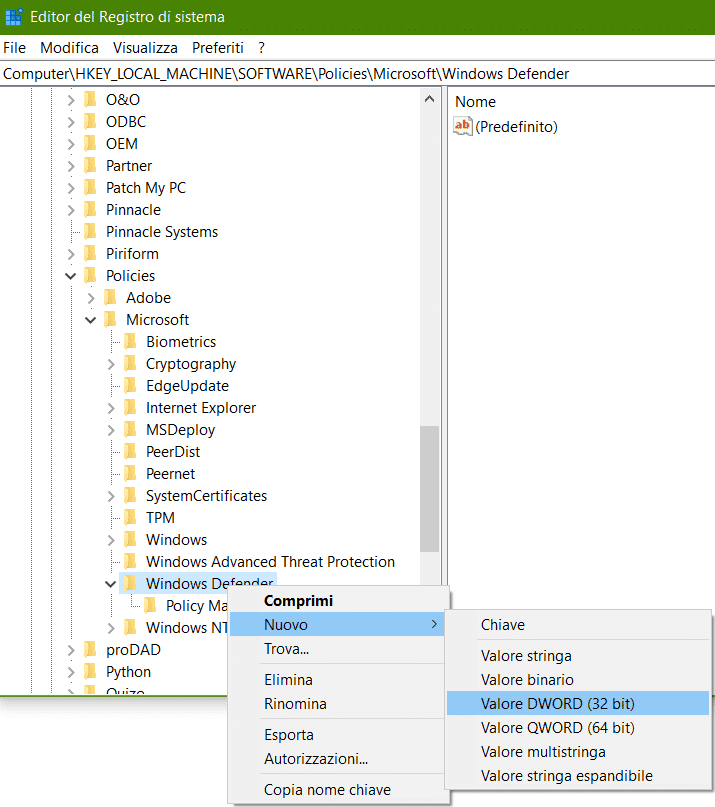
Ora fare click con il pulsante destro sulla chiave Windows Defender e scegliere Nuovo > Valore DWORD (32 bit), assegnargli il nome
DisableAntiSpyware
Assegnare il valore 1. Ora, sempre facendo click con il pulsante destro sulla chiave Windows Defender scegliere di creare una nuova Chiave da Nuovo, assegnare il nome “Real-Time Protection“, al suo interno (come per il primo valore) creare tre nuovi valori DWORD denominati:
- DisableBehaviorMonitoring
- DisableOnAccessProtection
- DisableScanOnRealtimeEnable
assegnando il valore 1 ad ognuno di questi valori.
Al termine riavviare il sistema ed installare, temporaneamente, un altro antivirus gratuito come Avast, Avira ecc.
Aggiornamento del 26 maggio 2020: HP ha rilasciato un aggiornamento denominato HP Software Component 4.1.4.3079 che va a risolvere il problema nei suoi sistemi, controllarne la presenza in Windows Update o tramite l’assistente HP.
Via: WL

